Você adora emular seus videogames no aplicativo emulador de console de jogos Retroarch no Linux? Você gostaria de poder gravar a jogabilidade de suas jogadas? Em caso afirmativo, este guia é para você! Acompanhe e mostraremos como gravar a jogabilidade Retroarch no Linux!
Instale Retroarch no Linux
Como o aplicativo Retroarch não vem pré-instalado em nenhum sistema operacional Linux, devemos revisar como instalar o aplicativo no Linux antes de passarmos sobre como usá-lo para gravar o jogo.
Para iniciar a instalação, abra uma janela de terminal pressionando Ctrl + Alt + T ou Ctrl + Shift + T no teclado. Com a janela do terminal aberta, siga as instruções de instalação da linha de comando abaixo para configurar o Retroarch em seu computador.
Observe que se você precisar de orientações mais detalhadas sobre como instalar o Retroarch em seu PC Linux, siga nosso guia sobre como instalar o Retroarch no Linux . Esta seção de instalação é para conveniência.
Ubuntu
sudo apt install retroarch
Debian
Para fazer o aplicativo Retroarch funcionar no Debian, use o Apt-get .
sudo apt-get install retroarch
Arch Linux
Você poderá instalar o Retroarch no Arch Linux com o comando Pacman .
sudo pacman -S retroarca
Fedora
Para melhores resultados no Fedora, siga as instruções do Flatpak.
OpenSUSE
Os usuários do OpenSUSE devem seguir as instruções de instalação do Flatpak.
Flatpak
Certifique-se de que o tempo de execução Flatpak esteja ativado . Em seguida, insira os comandos abaixo.
flatpak remote-add --user --if-not-existing flathub https://flathub.org/repo/flathub.flatpakrepo flatpak install --user flathub org.libretro.RetroArch
Pacote Snap
Siga nosso guia para configurar Snaps no Linux . Em seguida, insira os comandos abaixo.
sudo snap install retroarch
sudo snap connect retroarch: raw-usb && sudo snap connect retroarch: joystick
Gravando jogabilidade com Retroarch
Existem muitas maneiras de gravar a jogabilidade do Retroarch no Linux. Acredite ou não, o próprio aplicativo Retroarch tem uma função embutida, mas não é muito bom, pois não é tão amigável quanto muitas das outras ferramentas de gravação no Linux, como SimpleScreenRecorder .
Para registrar toda a jogabilidade em Retroarch neste guia, vamos nos concentrar em SimpleScreenRecorder. Por este motivo, devemos demonstrar como instalar SimpleScreenRecorder antes de continuar.
Ubuntu
No Ubuntu, instale SimpleScreenRecorder com o seguinte comando Apt .
sudo apt install simplescreenrecorder
Debian
No Debian, instale SimpleScreenRecorder com o seguinte comando Apt-get .
sudo apt-get install simplescreenrecorder
Arch Linux
Os usuários do Arch Linux podem instalar SimpleScreenRecorder com o comando Pacman abaixo.
sudo pacman -S simplescreenrecorder
Fedora
Para usar SimpleScreenRecorder no Fedora Linux, você deve instalar o repositório de software RPM Fusion Free. Para configurá-lo, siga este guia aqui. Depois de configurado, digite o seguinte comando Dnf abaixo para fazer o aplicativo funcionar.
sudo dnf install simplescreenrecorder
OpenSUSE
Precisa fazer o SimpleScreenRecorder funcionar no OpenSUSE? Use o seguinte comando Zypper .
sudo zypper install simplescreenrecorder
Agora que o aplicativo SimpleScreenRecorder está configurado, abra-o em seu PC Linux procurando por ele no menu de aplicativos. Em seguida, siga as instruções passo a passo abaixo para gravar sua jogabilidade no Retroarch.
Etapa 1: Na primeira vez que você iniciar, SimpleScreenRecorder mostrará uma tela de boas-vindas. Clique em “Continuar” para ir para a próxima página. Selecione “Pular esta página na próxima vez” para evitar a tela de boas-vindas no futuro.
Etapa 2: Procure “Gravar a tela inteira” e marque a caixa. Em seguida, selecione o monitor principal para gravar. Se você preferir gravar um retângulo fixo, clique nessa caixa, mas não recomendamos.
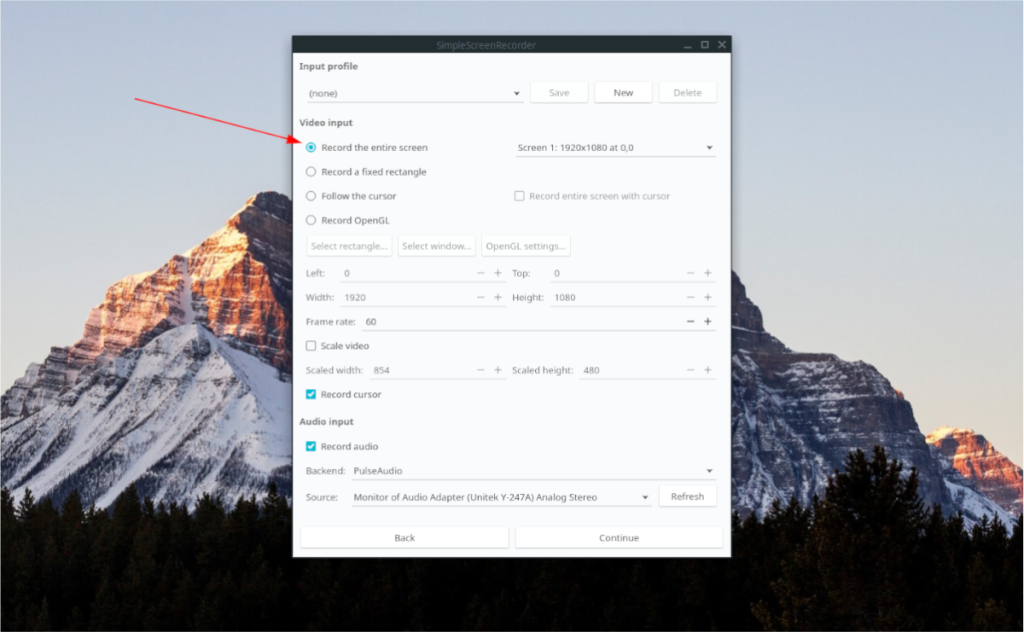
Etapa 3: Encontre a caixa “Taxa de quadros” e mude para 60. 60 é uma excelente taxa de quadros para gravar Retroarch. Se você tiver problemas de desempenho, 30 também funciona.
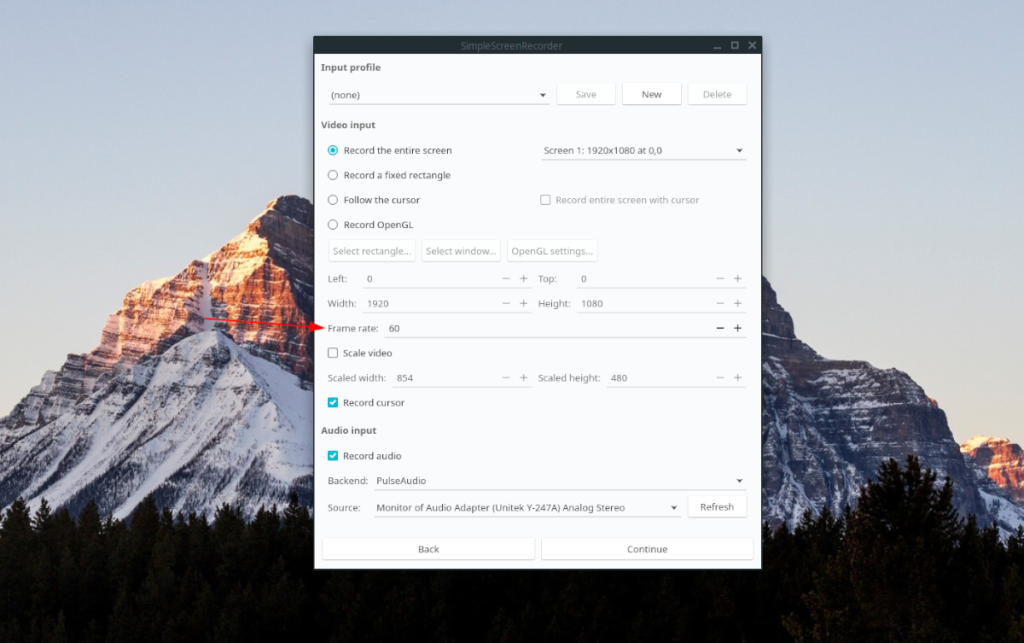
Etapa 4: desmarque a caixa ao lado de “Cursor de registro”. Desmarcar esta caixa fará com que o aplicativo de gravação filtre apenas o jogo, e não o mouse do computador se isso interferir na sua sessão Retroarch.
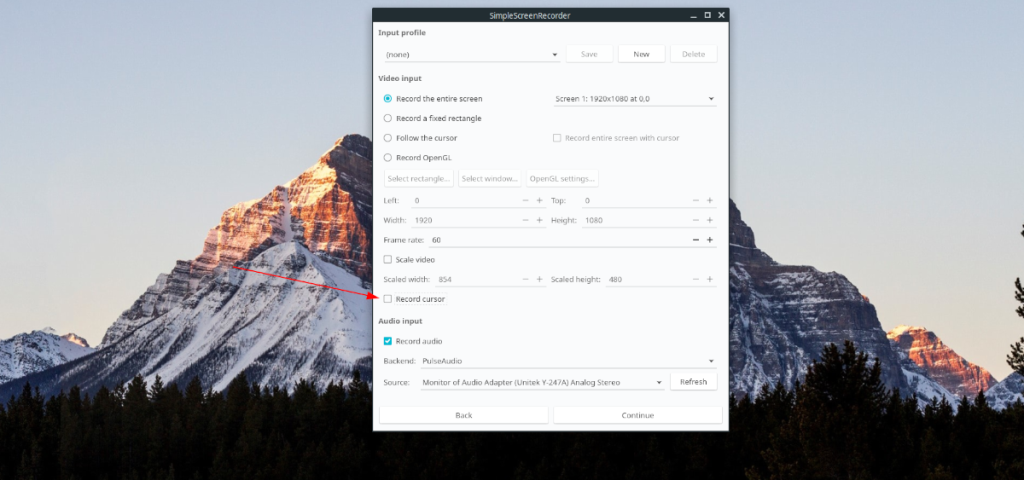
Etapa 5: Marque “Gravar áudio” para gravar seus alto-falantes. Se você quiser gravar um microfone, altere-o de “Monitor de ..” para o seu dispositivo de microfone, conforme observado no gerenciador de volume do sistema operacional Linux.
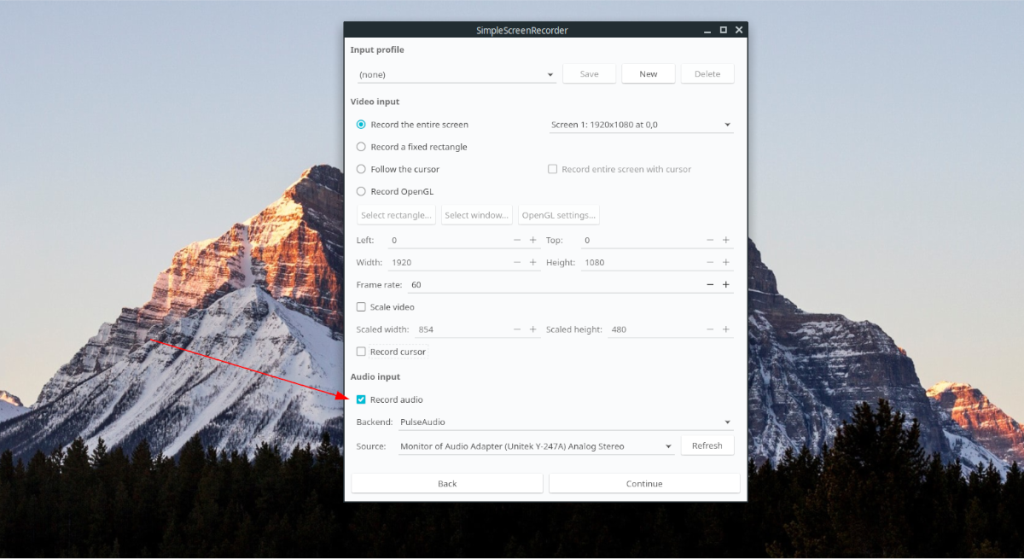
Clique na página “Continuar” para ir para a próxima página em SimpleScreenRecorder.
Etapa 6: Encontre “Salvar como” e clique no botão “Navegar” para dizer ao SimpleScreenRecorder onde deve salvar suas gravações de vídeo.
Etapa 7: Encontre “Container” e defina-o como MP4, pois é o melhor contêiner para compatibilidade com Linux. Em seguida, altere “Codec” para H.264 e “Fator de taxa constante” para 2.
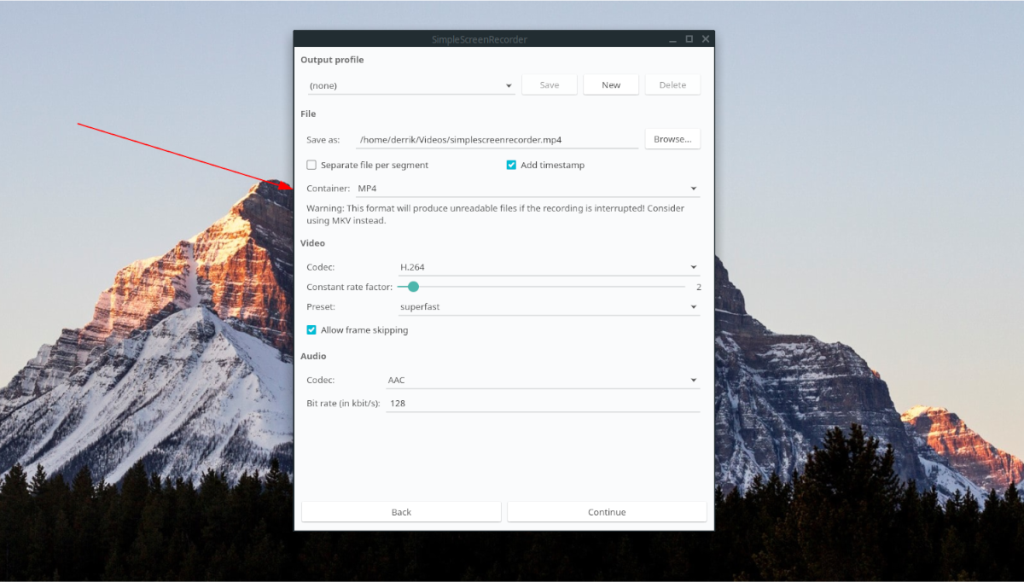
Etapa 8: Encontre “Áudio” e altere “Codec” para AAC e “Taxa de bits” para 128. Em seguida, clique em “Continuar”.
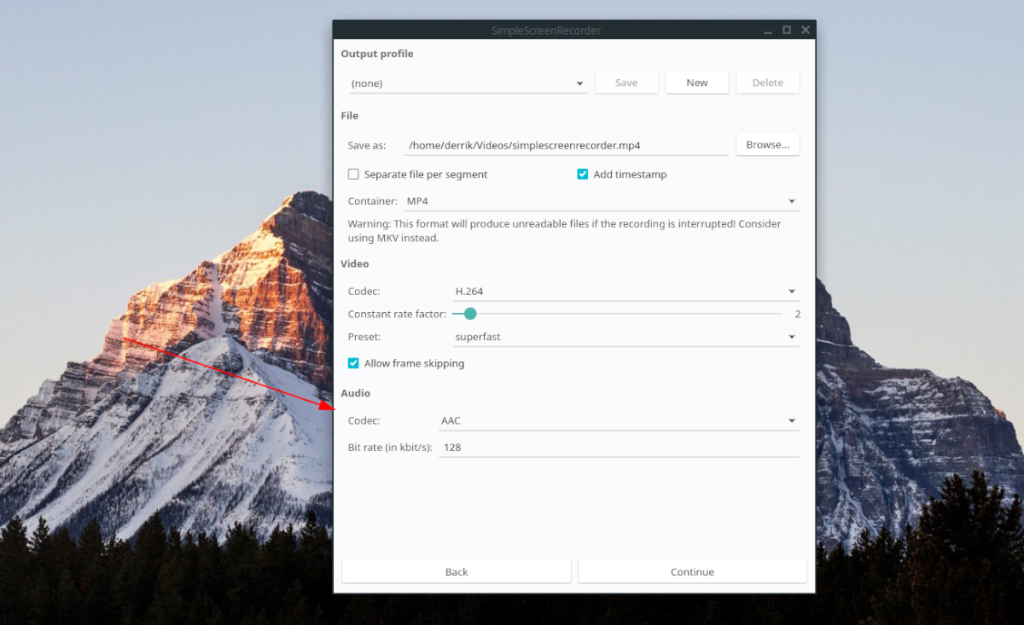
Quando tudo estiver configurado no SimpleScreenRecorder, a gravação do Retrorch pode começar. Para gravar, inicie seu jogo no Retroarch. Em seguida, vá para “SimpleScreenRecorder e clique no botão“ Iniciar gravação ”. Em seguida, ele gravará sua jogabilidade.
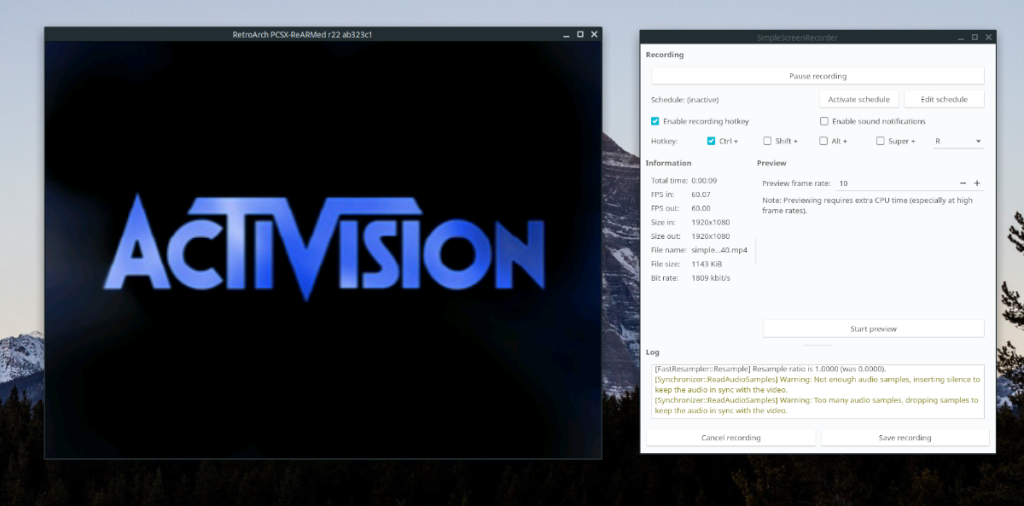
Para interromper a gravação do Retroarch, clique em “Salvar gravação”.

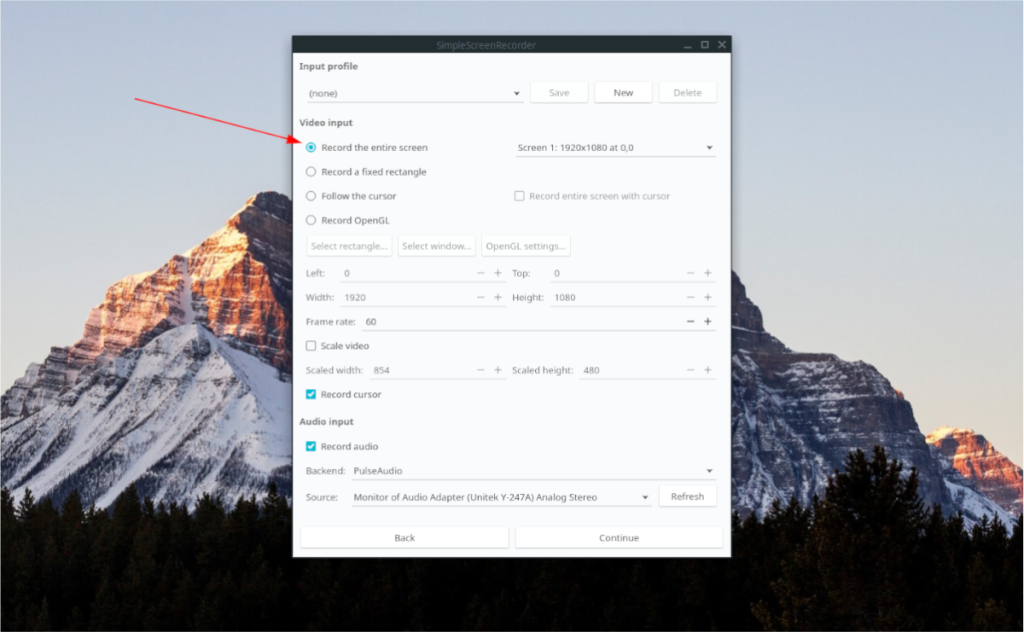
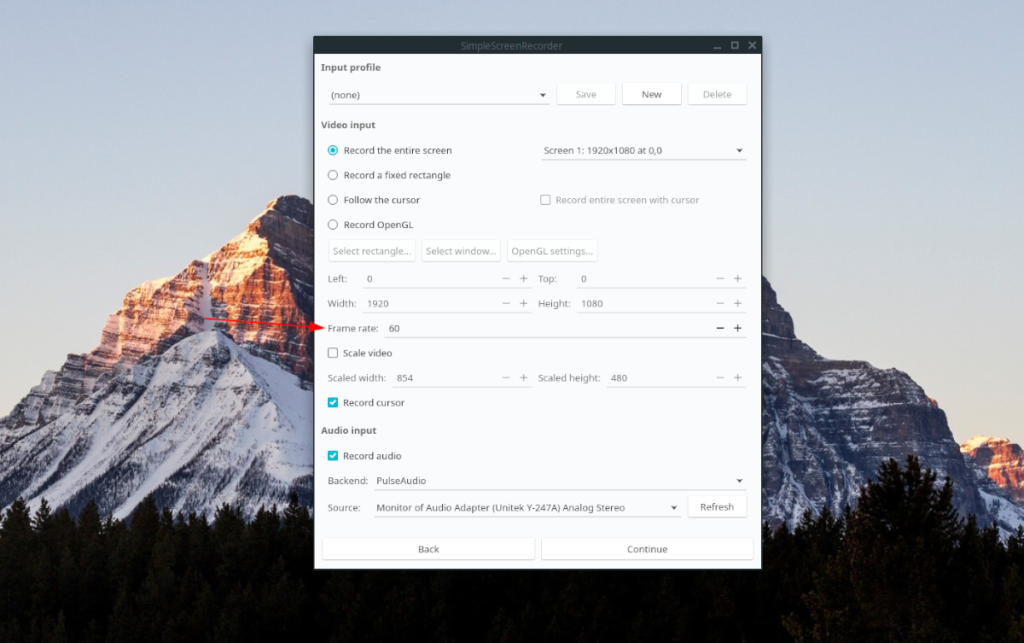
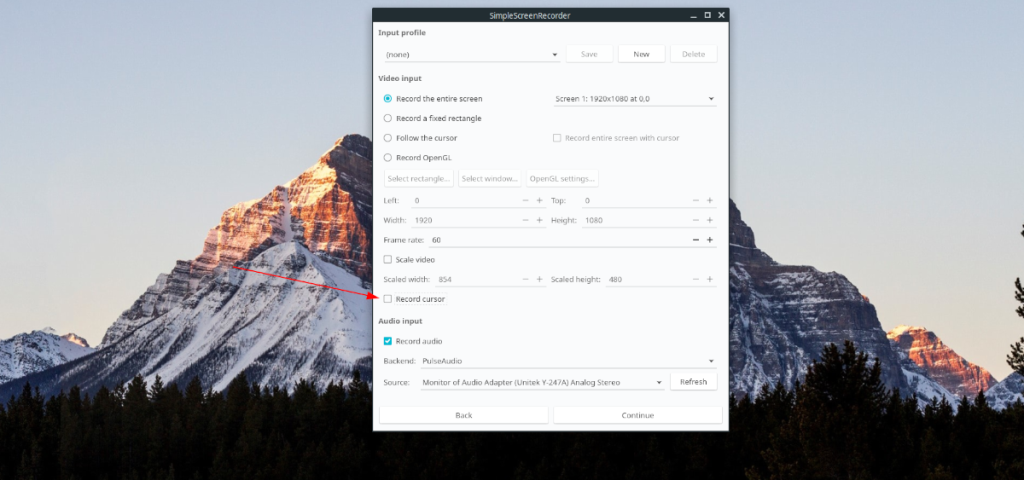
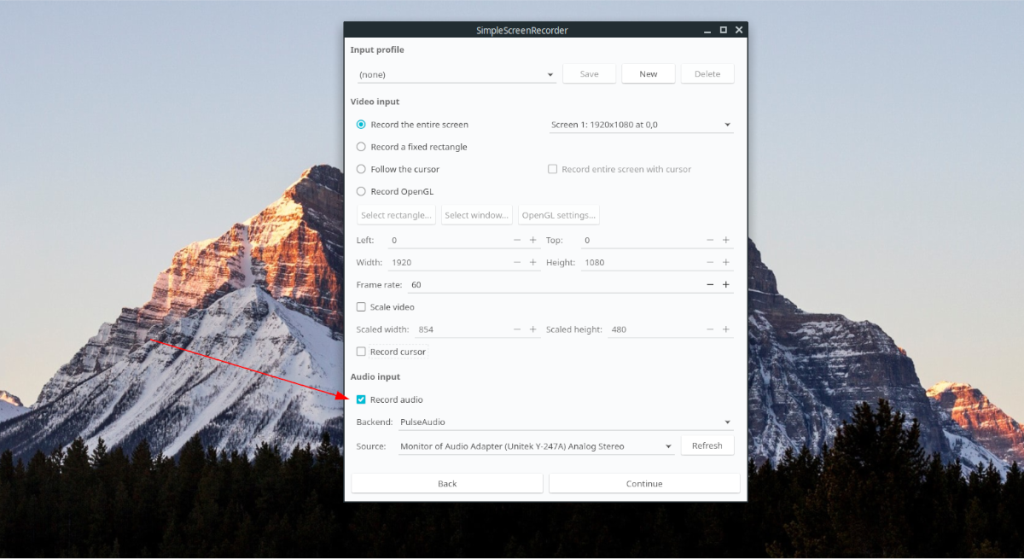
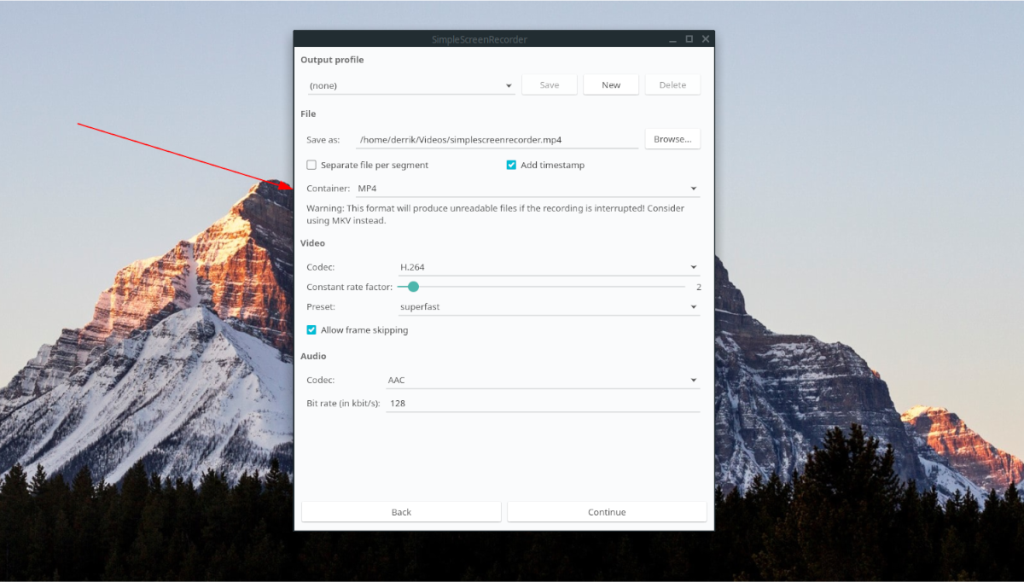
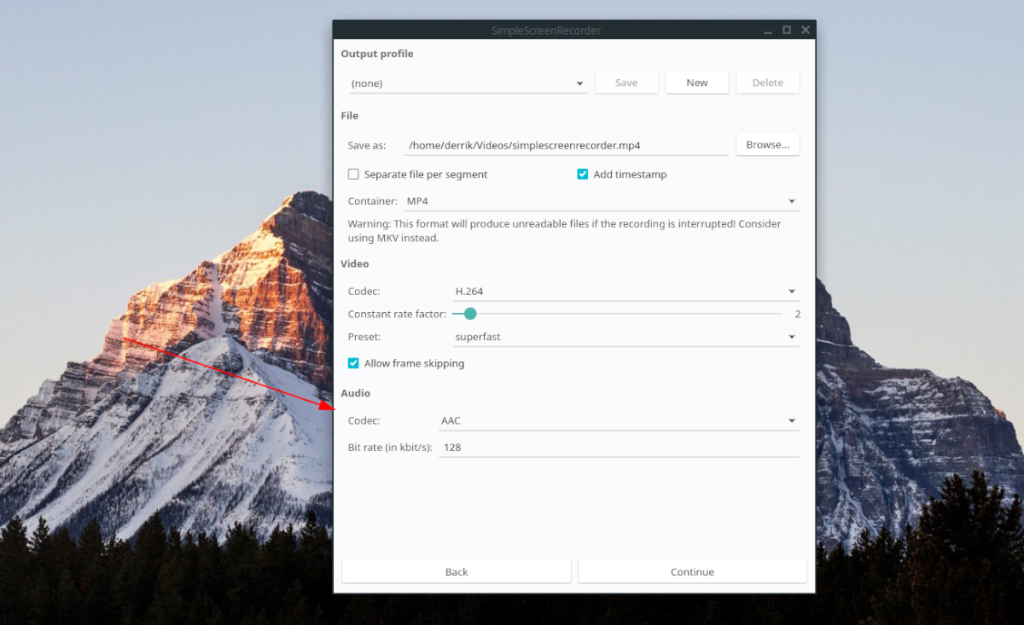
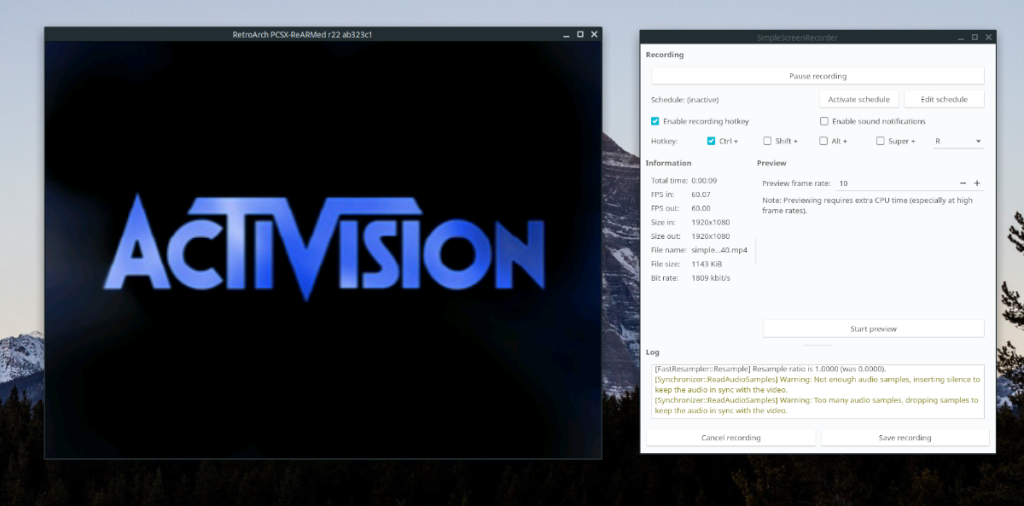
![Baixe o FlightGear Flight Simulator gratuitamente [Divirta-se] Baixe o FlightGear Flight Simulator gratuitamente [Divirta-se]](https://tips.webtech360.com/resources8/r252/image-7634-0829093738400.jpg)






![Como recuperar partições perdidas e dados do disco rígido [Guia] Como recuperar partições perdidas e dados do disco rígido [Guia]](https://tips.webtech360.com/resources8/r252/image-1895-0829094700141.jpg)
